PS5 NVMe Krav Du Må Oppfylle For Å Utvide PS5 Lagring

Hvis du går tom for intern lagringsplass på din Sony PlayStation 5 eller PS5, ønsker du kanskje å vite hva PS5 NVMe kravene for lagringsutvidelse er.
Sliter du med å koble PS5-konsollen til et spesifikt Wi-Fi- eller Ethernet-nettverk? Er PS5-en din koblet til et nettverk, men har ingen internettilgang? Tolker du feilmeldinger som "Kan ikke koble til Wi-Fi-nettverket"? Denne guiden viser deg hvordan du løser PS5-tilkoblingsproblemer for både Standard og Digital Edition av konsollen. Her er 14 løsninger som kan hjelpe deg med å få PS5-en din til å koble til Internett igjen.

| Nr. | Metode | Beskkrivelse |
|---|---|---|
| 1 | Bekreft nettverkets passord | Sjekk at du har riktig passord for nettverket ditt. Feil passord kan hindre tilkoblingen. |
| 2 | Koble til Wi-Fi manuelt | Manuell tilkobling er nødvendig for skjulte nettverk. Gå til Innstillinger > Nettverksinnstillinger > Konfigurer Internett-tilkobling > Konfigurer manuelt. |
| 3 | Bruk en Ethernet-kabel | Koble PS5 direkte til ruteren med en Ethernet-kabel for stabil tilkobling. |
| 4 | Kjør en nettverkstest | Bruk PS5s innebygde nettverkstestverktøy for å sjekke forbindelsen. |
| 5 | Endre DNS-serverinnstillinger | Bytt til Googles DNS (8.8.8.8 og 8.8.4.4) for å forbedre tilkoblingen. |
| 6 | Restart ruteren | Noen ganger kan en enkel omstart av ruteren løse tilkoblingsproblemer. |
| 7 | Start PS5 på nytt | En enkel omstart av konsollen kan ofte fikse tilkoblingsfeil. |
| 8 | Koble fra andre enheter | Sjekk om nettverket er overbelastet med tilkoblinger. |
| 9 | Hviteliste PS5-en din | Forsikre deg om at PS5-en ikke er blokkert av ruteren. |
| 10 | Sjekk PSN-serverstatus | Se om PlayStation Network-serverne er nede.Sjekk status her. |
| 11 | Oppdater ruterens fastvare | Inkluder oppdateringer for å forhindre tilkoblingsproblemer. |
| 12 | Oppdater PS5 | Oppdater systemprogramvaren for å fikse eventuelle kjente bug-er. |
| 13 | Tilbakestill ruteren | Reset ruterens fabrikkinnstillinger om ingenting annet fungerer. |
| 14 | Tilbakestill PS5 innstillinger | Gjenopprett PS5 til fabrikkinnstillinger for å fikse underliggende feil. |
Hvis ingen av disse løsningene fungerer, kan det være på tide å søk profesjonell støtte. Du kan kontakte PlayStation Support for ytterligere assistanse.
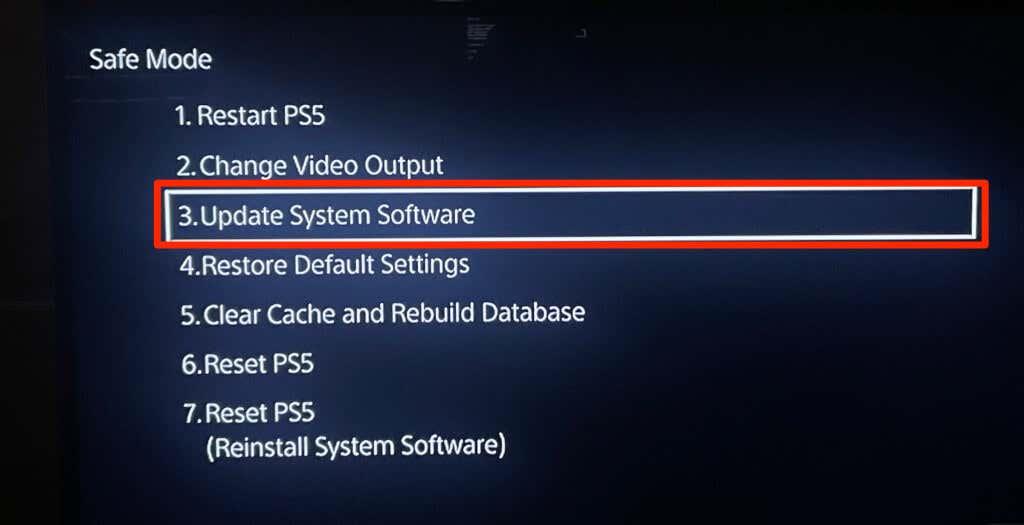
Vær oppmerksom på at lokale ISP-problemer kan påvirke tilkoblingen. Du kan bruke Downdetector for å sjekke om ISP-en din har problemer. For PSN, besøk PlayStation Network Service-verktøyet for å se om serverne er nede.
Hvis du går tom for intern lagringsplass på din Sony PlayStation 5 eller PS5, ønsker du kanskje å vite hva PS5 NVMe kravene for lagringsutvidelse er.
Lær hvordan du slår av PlayStation 5 (PS5) enkelt. Effektive metoder for å håndtere konsollens strøm for optimal ytelse.
Opplever du problemer med PS5 som ikke kobler til Internett? Her er 14 effektive måter å fikse tilkoblingsproblemer på.
Hvis LastPass ikke klarer å koble til serverne, tøm den lokale bufferen, oppdater passordbehandleren og deaktiver nettleserutvidelsene dine.
Finn her detaljerte instruksjoner om hvordan du endrer brukeragentstrengen i Apple Safari-nettleseren for MacOS.
Lurer du på hvordan du integrerer ChatGPT i Microsoft Word? Denne guiden viser deg nøyaktig hvordan du gjør det med ChatGPT for Word-tillegget i 3 enkle trinn.
Microsoft Teams støtter for tiden ikke direkte casting av møter og samtaler til TV-en din. Men du kan bruke en skjermspeilingsapp.
Har du noen RAR-filer som du vil konvertere til ZIP-filer? Lær hvordan du konverterer RAR-filer til ZIP-format.
For mange brukere bryter 24H2-oppdateringen auto HDR. Denne guiden forklarer hvordan du kan fikse dette problemet.
Ønsker du å deaktivere Apple Software Update-skjermen og hindre den fra å vises på Windows 11-PC-en eller Mac-en din? Prøv disse metodene nå!
Lær hvordan du løser et vanlig problem der skjermen blinker i Google Chrome-nettleseren.
Hold hurtigminnet i Google Chrome-nettleseren ren med disse trinnene.
Spotify kan bli irriterende hvis det åpner seg automatisk hver gang du starter datamaskinen. Deaktiver automatisk oppstart ved å følge disse trinnene.












Guro S. Mathisen -
Gode tips, spesielt det med å sjekke sikkerhetinnstillingene. Jeg vil legge til at det å oppdatere innebygde programvaren også kan være avgjørende
Ruben M. Hansen -
Jeg har hatt så mange problemer med PS5-en min. Kan det være at den er for langt fra ruteren? I så fall må jeg skjerpe meg
Pernille123 -
Kan noen hjelpe meg? Har prøvd alt i innlegget, men PS5-en min vil fortsatt ikke koble til internett. Noen ekstra tips
Hanna K. -
Tusen takk for denne artikkelen! Jeg trodde først jeg trengte å kjøpe en ny konsoll, men så oppdaget jeg duplikatnettverket mitt. Problemet er løst!
Jens I. Nilsen -
Kan det være et problem med tilkoblingen til leverandøren? Fikk hastighetsproblemer, og det påvirket alt som var online. Trenger absolutt hjelp her
Ola Nordmann -
Jeg har slitt med at PS5-en min ikke kobler til internett. Takk for tipsene! Jeg vil definitivt prøve oppdatering av programvare som første steg.
Ida L. Stensrud -
Er det noen som har erfaring med å bruke nettverkskabel? Har hørt at det kan være mer stabilt enn WiFi. Hva sier folk
Mia T. Eriksen -
Helt sant! Det er så frustrerende når man vil spille, men konsollen nekter å gå online. Kanskje jeg må sjekke modemet mitt
Kristoffer T. Økland -
Jeg vurderer virkelig å bytte UT routeren min. Det har vært så mange frustrasjoner siste tiden. Håper dette løser det en gang for alle
Thor E. Vang -
Hver gang jeg opplever tilkoblingsproblemer, sjekker jeg alltid differansen på hastigheten - noen ganger er det bare det at nettverket mitt er overbelastet
Martine3 -
PS5-kobleproblemer er de verste! Fikk meg til å angre på kjøpet. Men nå ser det ut til å endre seg - WiFi-opplevelsen var bare en oppdatering unna
Odin M. Strand -
For en artig innlegg! Jeg har byttet mellom både kabel og WiFi, men har ikke klart å velge det beste! Lag en video om dette, plis!
Simen F. Jansen -
Haha, jeg hater når teknologi oppfører seg sånn! Ble gal før jeg fant ut at jeg bare måtte tilbakestille ruteren. Takk for at du delte!
Karl K. Berg -
For de som fortsatt sliter, hvorfor ikke teste med en annen ruter? Jeg byttet ut min gamle en, og nå fungerer alt perfekt!
Lisa B. Johansen -
Utrolig nyttig artikkel! Har vært plaget i flere måneder, men nå vet jeg hva jeg skal gjøre. Jeg følte meg som en teknisk idiot til nå.
Anna P. -
Hjelp! Jeg har en PS5 og nettverket mitt fungerer ikke. Kan jeg få noen tips til hvordan jeg kan få det tilbake til normalen?
Solveig J. -
Først trodde jeg det var feilen min at PS5-en ikke ville koble til internett. Så prøvde jeg det med en annen enhet og innså at det var ruteren min. Flott innlegg!
Emil K. -
Jeg hadde en lignende situasjon for noen uker siden. Fant ut at det var en enkel feil med nettverksinnstillingene mine. Takk for at du delte disse tipsene!